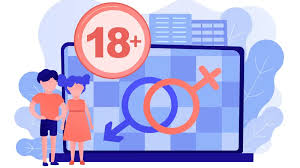12 Jam Beraktivitas dengan Galaxy Note20 Ultra…

JAKARTA – Galaxy Note20 Ultra diklaim sebagai perangkat yang mampu mengakomodir produktivitas penggunanya. Tapi, seberapa efektif dan seberapa produktif?
Seharusnya, Galaxy Note20 Ultra memang mampu membuat penggunanya lebih produktif. Sebab, ponsel ini memang dirancang untuk dapat digunakan sebagai perangkat yang bisa menunjang pekerjaan.
Ada segudang fitur yang bisa dimanfaatkan untuk bekerja dan kegiatan produktif lainnya. Baik itu fitur lama yang disempurnakan, fitur lama yang masih tetap relevan, serta fitur yang memang benar-benar baru.
Nah, Sindonews mencoba mengeksplorasi S Pen, S Note, dan beragam fitur lain yang dimiliki Galaxy Note20 Ultra untuk menunjang kegiatan produktif dalam sehari. Berikut liputannya:
PAGI

Always On Display menampilkan daftar tugas hari ini untuk menjaga fokus.
Bangun tidur, saya mengawali hari dengan membaca ulang daftar tugas yang sudah saya tulis semalam dan di “pin” di layar Always-On Display (AOD) Galaxy Note20 Ultra. Saat fitur AOD di aktif, kita tidak hanya bisa melihat notifikasi masuk, namun juga catatan Screen-off Memos meski layar dalam kondisi mati.
Ini fakta: karena S Pen di Galaxy Note20 Ultra begitu mudah dipakai dan sensasinya mirip menulis di kertas, maka saya jadi lebih sering menulis dan mencatat menggunakan S Pen. Nah, fitur Screen-off Memos di Galaxy Note20 Ultra jadi cara cepat dan praktis untuk menuangkan ide yang ada di kepala.
Sebab, hanya perlu mengeluarkan S Pen, dan langsung tulis ide itu di layar tanpa perlu menyalakan ponsel. Lebih cepat dibanding mengakses aplikasi Google Keep yang biasa saya gunakan.
Selanjutnya, langkah pertama yang saya lakukan setiap pagi adalah mengecek notifikasi. Dimulai dari WhatsApp, sosial media, dan membaca email.

Sebelumnya, saya sudah mengaktifkan fitur Adaptive Brightness. Gunanya untuk mengubah refresh rate Galaxy Note20 Ultra dari 60 Hz menjadi 120 Hz.
Refresh rate yang 2x lebih tinggi membuat mata jauh lebih nyaman karena gerakan di layar jadi sangat cepat dan sangat mulus. Paling terasa ketika kita asyik menggulir linimasa Twitter, Instagram, Facebook, LinkedIn, dan tentu saja email atau website.
Apalagi, fitur ”adaptive” membuat layar Galaxy Note20 Ultra bisa menyesuaikan aplikasi mana yang bisa di optimalkan oleh refresh rate 120 Hz secara otomatis. Dalam kondisi terjaga, layar akan kembali ke 60 Hz. Sehingga tidak boros baterai.
Kombinasi RAM 12 GB, prosesor Exynos 990, serta layar 6.9 inci edge Quad HD+ Dynamic AMOLED 2X Infinity-O Display (3088×1440) 496 ppi, serta S Pen membuat kegiatan ber-multitasking terasa gegas.
Berinteraksi dengan layar yang tajam dan besar terasa sangat nyaman. Menulis di layar jadi kegiatan rutin. Eksperiens yang saya dapat di Galaxy Note20 Ultra benar-benar terasa premium.

Setelah sarapan, saya mulai bekerja di laptop. Jika ingin fokus, saya gunakan fitur Samsung DeX for Mac. Sehingga saya bisa mengakses semua notifikasi, aplikasi, serta konten di Galaxy Note20 Ultra langsung dari layar laptop MacBook Pro. Sehingga tidak perlu bergonta-ganti antara ponsel dan laptop. Karena konferensi pers banyak dilakukan secara digital, jadi sambil menulis agenda saya adalah mengikuti berbagai Zoom Meeting.

Fitur Write on Calendar sangat penting dan berguna untuk membuat catatan di kalender digital dengan coretan kita. Misalnya ada meeting penting, jadwal liburan, atau Ulang Tahun istri, sahabat, atau rekan kerja yang harus dilingkari dan di coret-coret di kalender digital. Menurut saya cara ini sangat menyenangkan.
Mungkin ini fitur sederhana, tapi sangat penting bagi para pengguna Galaxy Note. Yakni, fitur untuk bisa menulis di PDF dengan S Pen, dan mengirimkannya juga dalam bentuk PDF tanpa perlu menggunakan aplikasi lain. Fleksibilitas ini sangat berguna saat bekerja.
Misalnya ada laporan dalam bentuk PDF, maka bisa dibuka langsung di Samsung Notes. Lalu, silahkan di coret-coret dengan S Pen yang latensinya mencapai 9 milidetik. Kemudian Save dan Share.
SIANG

Jeda makan siang dan shalat Dzhuhur saya manfaatkan untuk menggulir e-commerce Tokopedia. Lagi-lagi, tetap menggunakan S Pen. Ada barang yang ingin saya tanyakan ke penjual dan ternyata jauh lebih mudah mengkomunikasikan pertanyaan saya lewat S Pen. Penjual lebih paham dan menjelaskan dengan detil.

Audio Bookmark adalah salah satu fitur terbaik Galaxy Note20 Ultra. Karena menurut saya bisa menjelaskan suatu hal yang mungkin kompleks, dengan cara yang lebih mudah. Karena saya bisa menulis sambil merekam suara untuk membeli penjelasan yang detail. Sehingga penjelasan itu akan jauh lebih mudah dipahami.Bayangkan juga jika mahasiswa mencatat kuliah dosen yang penting, sambil tetap merekam suara penjelasan dosennya. Menariknya, ketika kita menyentuh kata/tulisan tertentu, akan kembali ke rekaman suara ketika kata itu ditulis. Sehingga bisa diulang-ulang jika tidak paham.

Samsung Note mungkin menjadi salah satu aplikasi yang paling sering saya gunakan di Galaxy Note20 Ultra. Saya suka sekali fiturnya memenej folder. Mulai dari memindahkan, mengganti nama, menghapus, atau bahkan menambah subfolder.
Penting sekali untuk memisahkan catatan-catatan sesuai fungsinya. Misalnya untuk bekerja, inspirasi, catatan lepas, dan lainnya. Dan jangan lupa tulisan saya dengan S Note di Galaxy Note20 Ultra tetap rapi dan lurus lewat Auto Straighten.

Menjelang sore, saya mulai berkoordinasi dengan penata letak untuk memberikan koreksi dan revisi terhadap halaman yang akan terbit. Semuanya praktis dilakukan dengan S-Pen. Sebelumnya, saya harus mengetik panjang di WhatsApp untuk memberi penjelasan. Sekarang proses itu jadi lebih sederhana.
MALAM

Nantinya, S Notes juga akan terintegrasi dengan Microsoft OneDrive. Ini jelas fitur ya layak ditunggu-tunggu. Harapannya, S Notes juga bisa terintegrasi dengan Google Drive dan Dropbox. Sehingga semua data bisa di akses di cloud.
Setelah menyelesaikan pekerjaan dan makan malam, saya kembali bersantai sambil membaca linimasa sosial media dan e-commerce. Baik itu Facebook, Twitter, LinkedIn, Quora, Instagram, hingga Pinterest.

Jika ada meme atau gambar yang saya suka, saya menggunakan Air Action untuk melakukan screen shot. Hanya perlu menggerak-gerakan S Pen secara acak. Hanya perlu satu tangan. Lebih praktis dibanding menekan tombol power dan volume bersamaan.